- Wenn du wissen willst, wie du die Stärke und Geschwindigkeit des WiFi-Signals erhöhen kannst, gibt es eine ganze Reihe von Methoden, die du ausprobieren kannst.
- Nicht alle Ideen, wie man die WiFi-Geschwindigkeit erhöhen kann, erfordern neue Hardware oder können mit geringen Investitionen, vor allem in Zeit, umgesetzt werden.
- Das hängt von der Hardware ab, die du verwendest, aber du solltest wissen, dass WiFi-Verbindungsabbrüche und langsame Geschwindigkeiten behoben werden können.

Ich hatte nie wirkliche Probleme mit der WiFi-Signalstärke zu Hause, nicht einmal Mitte der 2000er Jahre, als ich 802.11g- und 802.11n-Router verwendete. Das liegt vor allem daran, dass ich die ganze Zeit über in kleinen Wohnungen gelebt habe. Und nicht nur das: Seit ich auf die neue ASUS ZenWiFi AX Ich genieße auch Geschwindigkeiten von knapp 1000 Mbit/s.
Die Dinge ändern sich dramatisch, wenn du in einem großen Haus oder einer mehrstöckigen Wohnung wohnst. Außerdem spielen die Geräte, die du verwendest, eine große Rolle, nicht nur der Router selbst, sondern auch deine drahtlosen Geräte.
Neuere Protokolle sind nicht nur schneller, wenn es um den maximalen Durchsatz geht, sondern kommen auch viel besser mit überfüllten Funkspektren zurecht, in denen mehrere Geräte das gleiche Band/den gleichen Kanal nutzen. WiFi 7 wird noch besser seinaber wir müssen noch ein bisschen warten.
Deshalb gehen wir in diesem Artikel auf einige Maßnahmen ein, die du ergreifen kannst, um WiFi-Probleme zu lösen, seien es niedrige Geschwindigkeiten oder instabile Verbindungen. Lies weiter, um herauszufinden, wie du das WiFi-Signal und die Geschwindigkeit zu Hause verbessern kannst.
Ich habe den Artikel in zwei Abschnitte unterteilt: (1) Tipps, die kleine oder große Investitionen erfordern, und (2) Tipps, die nur Zeit, aber kein Geld kosten.
Die Ergebnisse, wenn du eine dieser Maßnahmen anwendest, hängen von deiner Hardwarekonfiguration, der Software, den Treibern oder der Konfiguration zu Hause ab. Du musst einfach ausprobieren und sehen, was bei dir am besten funktioniert. Deshalb würde ich mit den kostenlosen Tipps beginnen. Du hast nichts zu verlieren, wenn du diese zuerst ausprobierst.
INHALT
- Teste deine Internetgeschwindigkeit, bevor du den WiFi-Empfang optimierst
- So verbesserst du den WLAN-Empfang, indem du Geld ausgibst
- Aktualisiere deinen bestehenden Router, wenn du ein älteres Modell verwendest
- Verwende ein Mesh-WiFi-System, um größere Räume abzudecken oder füge einen WiFi-Extender/Repeater hinzu
- Ersetze NIC/Router-Antennen durch eine High-Gain-Antenne
- Ältere drahtlose Geräte aufrüsten
- Kaufe Ausrüstung von einem einzigen Hersteller, um Kompatibilitätsprobleme zu vermeiden
- Wie du das WiFi-Signal verstärkst und eine schnellere Internetgeschwindigkeit bekommst - kostenlos
- Überprüfe die Platzierung des Routers und positioniere ihn bei Bedarf neu
- Reduziere drahtlose Interferenzen mit anderen Geräten
- Prüfe auf Frequenzüberschneidungen und wähle einen stärkeren Funkkanal
- Benutze eine kabelgebundene Verbindung für kritische Geräte
- Aktualisiere die Router-Firmware
- Aktualisieren der Netzwerkadaptertreiber
- Starte deinen Router von Zeit zu Zeit neu
- Einen öffentlichen DNS verwenden
- Deaktiviere Energiesparfunktionen auf deinen Geräten
- Servicequalität (QoS) aktivieren und kritischen Aufgaben Priorität zuweisen
- Aktiviere das 5 GHz Frequenzband (und das 6 GHz Band)
- Begrenze die Anzahl der angeschlossenen Geräte
Teste deine Internetgeschwindigkeit, bevor du den WiFi-Empfang optimierst
Bevor du anfängst, denke ich, ist es wichtig, dass du eine Basislinie für die aktuelle Geschwindigkeit deiner Internetverbindung zu erstellen. Manchmal sind niedrige WiFi-Geschwindigkeiten mit einer langsamen Internetverbindung verbunden. Wenn das der Fall ist, musst du vielleicht deinen Internettarif aufrüsten.
Nimm ein Gerät, egal welches mit einem Ethernet-Stecker (RJ45), und verbinde es mit dem Hauptrouter. Führe einen Geschwindigkeitstest mit deinem bevorzugten Dienst durch, verwende den eingebetteten Geschwindigkeitstest unten oder die von diesem Link.
Vergewissere dich, dass das Gerät, das du mit dem Router verbindest, die gleiche Geschwindigkeit wie der Router erreichen kann, in der Regel 1 Gbit/s (1000 Mbit/s). Auf diese Weise stellst du sicher, dass die Internetverbindung der Engpass ist.
Die Geschwindigkeit, die du über das Kabel erreichst, ist in 99% der Fälle höher als die, die du über WiFi erreichen kannst, selbst wenn du sehr nah an den Antennen des Routers bist.
Mit modernen drahtlosen Geräten ist es möglich, Geschwindigkeiten von fast 1 Gbit/s zu erreichen, in manchen Fällen sogar mehr.
Sobald du deine tatsächliche Internetverbindungsgeschwindigkeit kennst, weißt du, welche Obergrenze du mit der gleichen Verbindung drahtlos erreichen kannst. Also lass uns loslegen.
So verbesserst du den WLAN-Empfang, indem du Geld ausgibst
Beginnen wir mit den Methoden, bei denen du Geld ausgeben musst. Es führt kein Weg daran vorbei: Manchmal musst du in neue Hardware investieren, wenn du mit deiner WiFi-Leistung nicht zufrieden bist.
Aktualisiere deinen bestehenden Router, wenn du ein älteres Modell verwendest
Wenn du einen alten Router verwendest, z. B. einen 802.11n-Router oder ein sehr günstiges 802.11ac-Modell, könnte es Zeit für ein Upgrade sein. Wenn du zukunftssicher sein willst, wähle ein WiFi 6E-Modell, das ein 6-GHz-Band und andere Geschwindigkeitsverbesserungen gegenüber WiFi 6 (802.11ax) bietet.
Ich muss dich warnen: WiFi 6E-Modelle sind teuer und der Geschwindigkeitszuwachs wird nicht groß sein, wenn deine Geräte noch 802.11ac (WiFi 5) oder ältere Geräte nutzen. Ich persönlich denke, dass im Moment ein guter WiFi 6 Router die beste Wahl ist.
Verwende ein Mesh-WiFi-System, um größere Räume abzudecken oder füge einen WiFi-Extender/Repeater hinzu
Ein guter Router kann problemlos eine kleine oder mittelgroße Wohnung abdecken, aber wenn du in einem größeren Haus mit vielen angeschlossenen Geräten wohnst, könnte es eine gute Idee sein, einen Netzsystem mit zwei oder drei Einheiten.

Die Technologie ist inzwischen so ausgereift, dass die meisten Probleme beseitigt sind und die Preise auf den Boden der Tatsachen gesunken sind. Du wirst keine Probleme haben, einen guten und preiswerten Mesh-Router zu finden.
Wenn dir dein aktueller Router gefällt, könntest du auch ein paar WiFi Range Extender in den entlegenen Ecken deines Hauses aufstellen. Ein Mesh-System ist nicht immer notwendig. Wenn du einen älteren funktionierenden Router hast, kannst du immer es in einen Zugangspunkt verwandeln.
Ersetze NIC/Router-Antennen durch eine High-Gain-Antenne
Wenn dein Router über externe Antennen verfügt und diese abnehmbar sind, kannst du versuchen, diese Antennen gegen leistungsfähigere auszutauschen und dafür nur ein paar Dollar zu bezahlen. Ich habe das bei meiner WiFi-Karte auf dem Motherboard gemacht und es hat Wunder gewirkt.
Überprüfe zuerst den Anschluss des Routers. In der Regel reicht eine Antenne mit SMA-Stecker aus, aber es lohnt sich, vor der Bestellung einer High-Gain-Antenne nachzuprüfen.
Beachte, dass stärkere Antennen mit höheren dBi-Zahlen den Signalkegel beeinflussen und ihn ziemlich verengen. Das bedeutet, dass Geräte, die weiter von der Antenne entfernt sind, ein etwas stärkeres Signal erhalten, während Geräte in der Nähe der Antenne, aber nicht direkt in ihrem Strahlengang, ein etwas schlechteres Signal erhalten. Eine illustrierte Erklärung kann hier gefunden werden.
Ältere drahtlose Geräte aufrüsten
Wie bei jeder IT-Ausrüstung ist die schwächste Komponente der Flaschenhals, der die tatsächliche Geschwindigkeit in einer WiFi-Konfiguration bestimmt. Selbst wenn du also einen schnellen WiFi 6E-Router hast, der unglaubliche Geschwindigkeiten erreicht, hängt die tatsächliche Geschwindigkeit eines einzelnen drahtlosen Geräts von dem verwendeten Standard, der Antennenkonfiguration und den Leistungseinstellungen ab.
Wundere dich nicht, wenn ältere Geräte keine spürbare Geschwindigkeitssteigerung erfahren, wenn du nur den Router wechselst. Nach und nach müsstest du alle deine drahtlosen Geräte aufrüstenum den Durchsatz deines gesamten Heimnetzwerks zu erhöhen.
Ein weiterer Grund, alte Geräte aufzurüsten, ist die Vermeidung von Kompatibilitätsproblemen, die entstehen können, wenn du Geräte mit verschiedenen WiFi-Standards miteinander kombinierst.

Mein WiFi 6 ASUS Router gibt eine ausdrückliche Warnung aus und ich muss die Anweisungen in den FAQ mit meinem alten Laptop befolgen, der eine Intel NIC hat. Der Laptop konnte das drahtlose Netzwerk nicht einmal sehen, geschweige denn sich damit verbinden.
Kaufe Ausrüstung von einem einzigen Hersteller, um Kompatibilitätsprobleme zu vermeiden
Auch wenn auf den Geräten ein bestimmter Standard angegeben ist, gibt es keine Garantie, dass sie perfekt funktionieren. Kompatibilitätsprobleme sind nicht nur IT-spezifisch, aber meiner Erfahrung nach treten sie vor allem bei drahtlosen Verbindungen auf. Bei kabelgebundenen Verbindungen hatte ich selten Probleme, aber das heißt nicht, dass sie nicht vorkommen können.
Wenn du die Nase voll hast von Kompatibilitätsproblemen bei deinen Geräten, ist es vielleicht eine gute Idee, WiFi-Geräte von einem einzigen Hersteller zu kaufen. Das ist leichter gesagt als getan, aber versuche, nicht zu viele Hersteller in deinem Haus zu vereinen.
Wie du das WiFi-Signal verstärkst und eine schnellere Internetgeschwindigkeit bekommst - kostenlos
Wenn Geld keine Lösung für deine Probleme ist, gibt es eine Menge anderer Ideen, die du ausprobieren kannst. Diese brauchen nur Zeit, manchmal sehr viel Zeit, aber du musst nichts ausgeben, um Ergebnisse zu erzielen. Übrigens: Ergebnisse sind nicht garantiert, du musst also jeden dieser Tricks ausprobieren.
Überprüfe die Platzierung des Routers und positioniere ihn bei Bedarf neu
Ich würde zuerst mit der Platzierung des Routers beginnen. Wie du dir vorstellen kannst, spielt das eine große Rolle. Wenn du deinen Router nur ein paar Meter verschiebst, kann sich die Signalstärke drastisch verbessern.
Platziere den Router an einem zentralen Ort in deinem Haus
Es ist wichtig, dass du deinen Router so nah wie möglich an der Mitte deines Hauses platzierst, sowohl horizontal als auch vertikal. Wenn du mehrere Router verwendest, platziere sie so, dass jede Ecke deines Hauses abgedeckt ist, ohne Lücken in der Mitte.
Du müsstest die Internetgeschwindigkeit von jedem Raum aus testen, bis du alles perfekt eingerichtet hast.
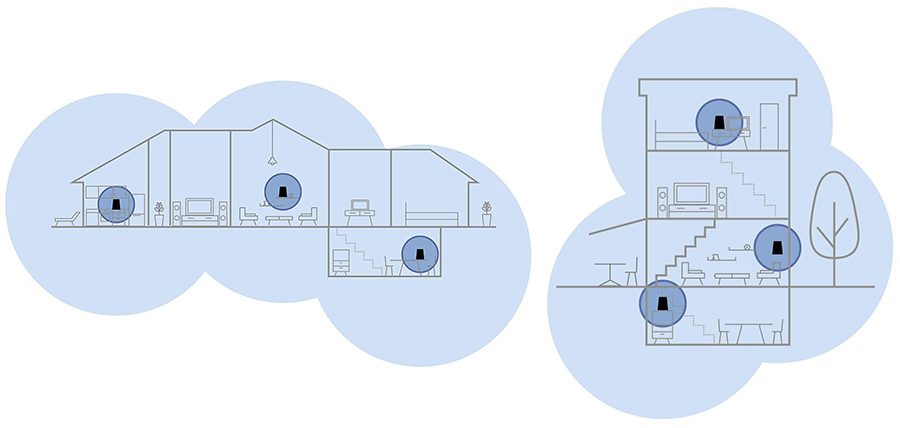
Stelle die Oberfräse auf eine erhöhte Fläche, nicht auf den Boden
Stelle sicher, dass sich in der Nähe des Routers keine großen Gegenstände befinden. Diese können Funkwellen absorbieren und eine Schwachstelle in der Funkabdeckung verursachen. Idealerweise stellst du den Router hoch oben auf, auf hohen Möbeln, aber nicht zu nah an der Decke.
Stelle den Router nicht in einem Schrank auf, vor allem nicht in einem mit einer geschlossenen Tür. Der Router sollte so weit wie möglich von freier Luft umgeben sein. Wenn du ihn in der Mitte des Raumes von der Decke hängen kannst, wäre das perfekt, wenn du seinen Anblick ertragen kannst. Ein Scherz ... oder auch nicht.
Entfernen Sie physische Hindernisse zwischen Router und drahtlosen Geräten
Mehr Hindernisse zwischen dem Router und deinen Geräten bedeuten, dass viele Funkwellen absorbiert werden, vor allem die 5-GHz- und 6-GHz-Signale. Wenn du in jedem Raum einen Mesh-Router aufstellen kannst, ist das eine gute Möglichkeit, das WLAN-Signal und die Geschwindigkeit in deinem Haus zu erhöhen.
Eine direkte Sichtverbindung zwischen dem Router und deinem WLAN-Gerät bringt die besten Ergebnisse.
Überprüfung der Antennenausrichtung
Wenn dein Router über externe Antennen verfügt, die frei bewegt werden können, solltest du mit ihrer Position spielen. Eine vertikale Platzierung der Antennen erhöht in der Regel den Abdeckungsbereich, aber du kannst die Position der Antennen so einstellen, dass auch in der Nähe des Routers gute Geschwindigkeiten erzielt werden.

Reduziere drahtlose Interferenzen mit anderen Geräten
Geräte in deiner Wohnung, die mit Frequenzen arbeiten, die denen der WiFi-Netzwerke nahe kommen, erzeugen viel Rauschen, was zu niedrigeren Geschwindigkeiten und der Möglichkeit führt, dass drahtlose Geräte abgeschaltet werden.
Achte darauf, dass du deinen Router und deine drahtlosen Geräte nicht in der Nähe von schnurlosen Telefonen, Mikrowellen, Babyfonen, Garagentoröffnern und anderen Hochfrequenzgeräten aufstellst.
Das 2,4-GHz-Band ist für die schlimmsten Störungen anfällig, während die neueren 5-GHz- und 6-GHz-Bänder besser vor Interferenzen mit anderen Geräten geschützt sind. Leider reichen höhere Frequenzen nicht so weit weg wie niedrigere Frequenzen, da diese Wellen schneller von Gegenständen absorbiert werden.
Prüfe auf Frequenzüberschneidungen und wähle einen stärkeren Funkkanal
Indem du eine einfache App zur WiFi-Analyse auf deinem Smartphone verwendest, wie diese hierkannst du feststellen, ob dein Router so eingestellt ist, dass er einen zu überlasteten Funkkanal verwendet.
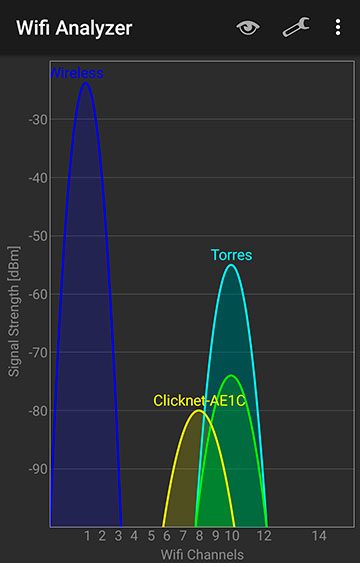
Wenn benachbarte drahtlose Netzwerke dasselbe WiFi-Band und denselben Kanal verwenden, kommt es zu Überlastungen und niedrigen Geschwindigkeiten. Bei den meisten Routern kannst du manuell einen anderen WiFi-Kanal auswählen.
Probiere verschiedene Kanäle aus und teste immer die Geschwindigkeit. Möglicherweise findest du problemlos einen weniger überfüllten Funkkanal.
Benutze eine kabelgebundene Verbindung für kritische Geräte
Bei statischen Geräten, die auch über eine LAN-Buchse verfügen, könnte es eine bessere Idee sein, sie ganz auf eine kabelgebundene Verbindung umzustellen.
Dadurch wird zum Beispiel ein stabiles Signal für deinen Desktop sichergestellt und gleichzeitig die verfügbare WLAN-Bandbreite freigegeben, die von anderen Geräten genutzt werden kann.
Aktualisiere die Router-Firmware
Es wäre keine schlechte Idee, deinen Router auf die neueste Firmware-Version zu aktualisieren. Dies kann nicht nur Sicherheitsprobleme beheben, sondern auch die Kompatibilität und Leistung erheblich verbessern, vor allem bei Geräten, die erst kürzlich auf den Markt gekommen sind und deren Firmware noch nicht ausgereift ist.
Wenn du nicht weißt, was du tun musst, sieh im Benutzerhandbuch nach oder bitte einen Freund um Hilfe.
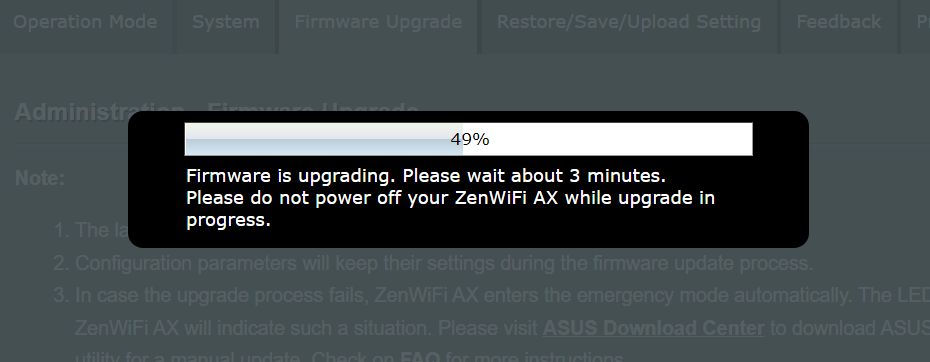
Was ist, wenn dein Router zu alt ist und vom Hersteller nicht mehr unterstützt wird? Du kannst eine alternative Router-Firmware ausprobieren, wenn dein Modell unterstützt wird.
Aktualisieren der Netzwerkadaptertreiber
Vergiss nicht, auch die Treiber der Netzwerkkarte zu aktualisieren, oder, wenn es sich um ein Smartphone oder Tablet handelt, die Firmware der Geräte insgesamt. Neuere Treiber beheben in der Regel schwerwiegende Probleme und manchmal auch kleinere ärgerliche Bugs.
Starte deinen Router von Zeit zu Zeit neu
Es ist bekannt, dass das Neustarten und Zurücksetzen von Geräten funktioniert. Wenn du also deinen WLAN-Router in diesem Jahr noch nicht zurückgesetzt hast, wäre es jetzt an der Zeit, dies zu tun. Dieser einfache Trick kann eine Menge Kopfschmerzen lösen. Er funktioniert nicht nur für Windows.
Einen öffentlichen DNS verwenden
Standardmäßig verwendet dein WLAN-Router dein IPS, um das DNS-Gateway automatisch zu erkennen. Die meisten modernen Router erlauben es dir, einen anderen, schnelleren DNS zu verwenden. Dadurch kannst du bei jeder neuen Verbindung ein paar Dutzend Millisekunden einsparen.
Hier sind die Einstellungen von meinem ASUS-Router. Wenn du die DNS-Einstellungen deines Routers ändern kannst, versuche es mit einem der folgenden kostenlosen öffentlichen Server. Teste unbedingt, denn ein Placebo kann Wunder bewirken, wenn du "weißt", dass du etwas Gutes tust.
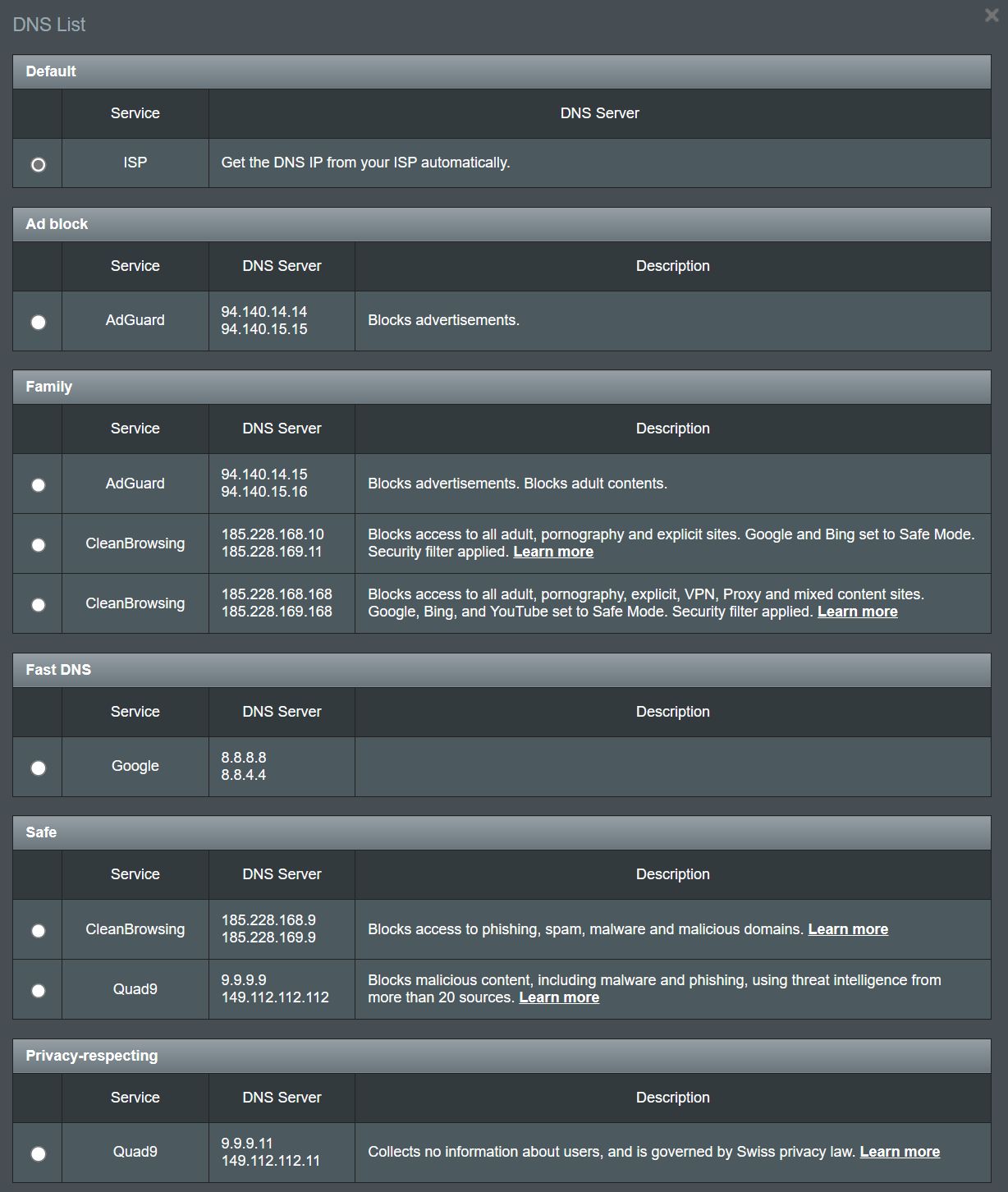
Deaktiviere Energiesparfunktionen auf deinen Geräten
Schalte den Energiesparmodus deines Smartphones aus, denn dadurch wird der Stromverbrauch des WLAN-Chips definitiv gesenkt. Achte bei Laptops darauf, dass deine WLAN-Karte auf maximale Leistung, niedrige oder mittlere Energiespareinstellungen eingestellt ist, niemals auf maximale Energieeinsparung.
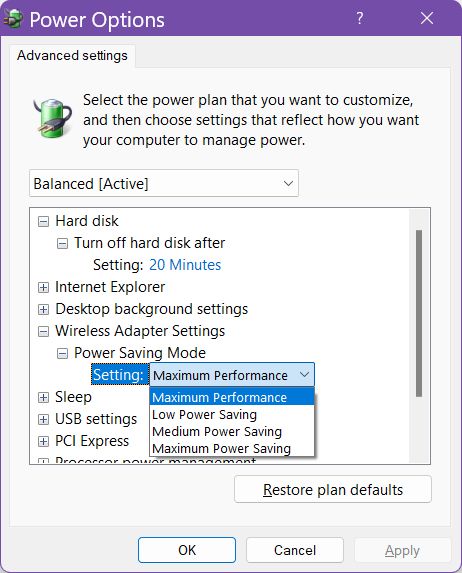
Schalte außerdem den Batteriesparmodus an deinem Laptop aus. Das wirkt sich auch auf die Sendeleistung der Netzwerkkarte aus.
Bei Intel NIC gibt es eine ein paar Einstellungen die einen großen Unterschied beim Durchsatz machen können. Stelle sicher, dass du sie auch testest.
Servicequalität (QoS) aktivieren und kritischen Aufgaben Priorität zuweisen
Wenn nur bestimmte Aufgaben mit deiner WLAN-Verbindung zu kämpfen haben, solltest du die QoS-Einstellung (Quality of Service) deines Routers überprüfen. Grundsätzlich kannst du bestimmte Arbeits-/Spielszenarien priorisieren, damit der Router mehr Bandbreite für kritische Aufgaben zur Verfügung stellt.
Wenn dein Netflix-Streaming zum Beispiel abgehackt ist, solltest du dem Medien-Streaming Vorrang vor allem anderen geben.
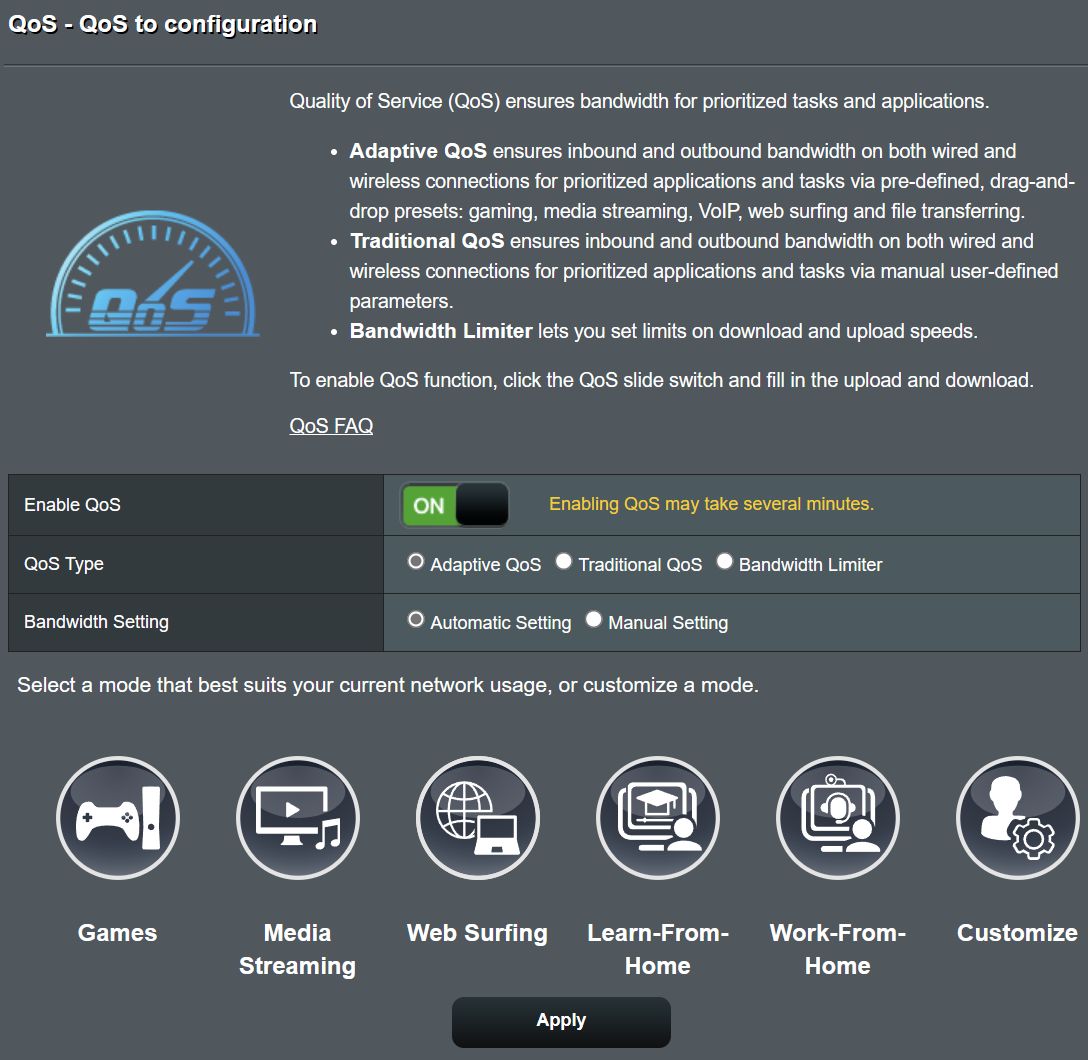
Aktiviere das 5 GHz Frequenzband (und das 6 GHz Band)
Das ist sehr wichtig. Das 2,4-GHz-Band bietet zwar ein stärkeres Signal in größerer Entfernung vom Router, aber es ist unmöglich, eine angemessene Geschwindigkeit zu erreichen, ohne auf das schnellere 5-GHz-Band oder das neue 6-GHz-Band von WiFi 6E zu wechseln.
Wenn du dir nicht sicher bist, mit welchem Netzwerk du verbunden bist, überprüfe die Netzwerkgeschwindigkeit in den Windows-Einstellungen, unter Netzwerk & Internet > Wi-Fi > Aktuelles Netzwerk Eigenschaften.
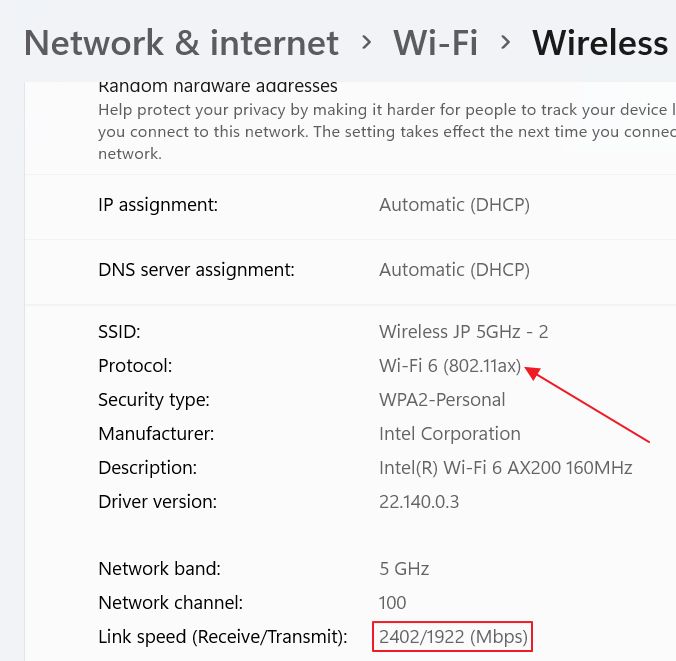
Nebenbei bemerkt: Wenn dein Router eine Option hat, die nur ein Netzwerk anzeigt, während er Geräte automatisch von einem Band in ein anderes roamt, ist es vielleicht eine gute Idee, diese Option zu deaktivieren. Bei ASUS-Routern heißt diese Option Smart Connect.
Begrenze die Anzahl der angeschlossenen Geräte
Das ist besonders nützlich, wenn du einen billigen Router verwendest, der nicht mehrere Geräte gleichzeitig betreiben kann. Wenn du ein Tablet nur vor dem Schlafengehen benutzt, wäre es eine gute Idee, das WLAN auszuschalten, wenn du es nicht benutzt.
Wiederhole den Vorgang für andere Geräte, vor allem, wenn es einfach ist, das WiFi in wenigen Sekunden umzuschalten. Smart TVs, die über WLAN verbunden sind, können auf eine kabelgebundene Verbindung umgestellt werden. Dies ist ein weiteres Beispiel.
Stelle außerdem sicher, dass du ein Passwort für deine drahtlosen Netzwerke verwendest, damit Trittbrettfahrer dein WLAN nicht nutzen können. Du kannst die Geräte, die sich mit deinem Router verbinden dürfen, mit einer MAC-Adressfilterliste genau kontrollieren. Auch das ist eine Sicherheitsmaßnahme, wie ich in meinem Artikel über wie man einen ASUS-Router sichert.
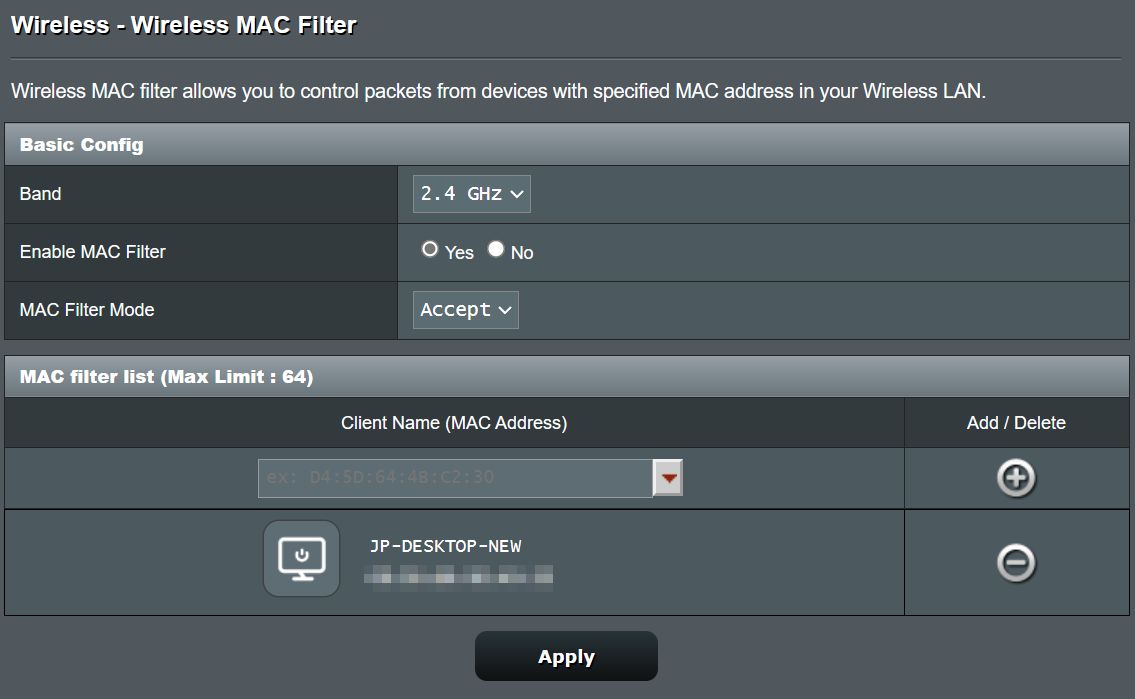
Das würde ich auch tun, wenn ich anfange, verdächtige Geräte über mein WiFi einzurichten. Es kann auch ein Zeichen dafür sein, dass dein WLAN-Passwort nicht stark genug ist. Du solltest es also ändern und gleichzeitig deine SSID auf ein stärkeres Schutzprotokoll wie WPA3 umstellen.
Das ist alles, was ich für dich habe, wenn es darum geht, das WiFi-Signal und die Geschwindigkeit zu erhöhen. Einige dieser Methoden bewirken Wunder, während andere nur einen kleinen Leistungsschub bringen. Zusammen mit anderen Tricks aus dieser Liste kann das am Ende einen großen Unterschied machen.
Wie immer zögere nicht, uns deine eigenen coolen Tricks zur Erhöhung der WiFi-Geschwindigkeit in den Kommentaren unten mitzuteilen.







